Guida passo dopo passo: Come eliminare il rumore di fondo in GarageBand
GarageBand, il dono di Apple agli utenti di Mac, iPad e iPhone, offre una piattaforma audio digitale (DAW) potente e gratuita. È uno strumento utile per rifinire le tue registrazioni, ma c'è un problema che tutti abbiamo affrontato: il rumore di fondo.
Non c'è niente di più brutto che registrare un momento di genialità musicale o vocale per poi scoprire un rumore indesiderato che sporca il tuo capolavoro. È qui che GarageBand viene in soccorso.
In questa guida ti illustreremo un'impostazione semplice ma efficace per GarageBand per dire addio a quei fastidiosi rumori di fondo e garantire che il tuo prodotto finale brilli per la sua qualità audio immacolata.
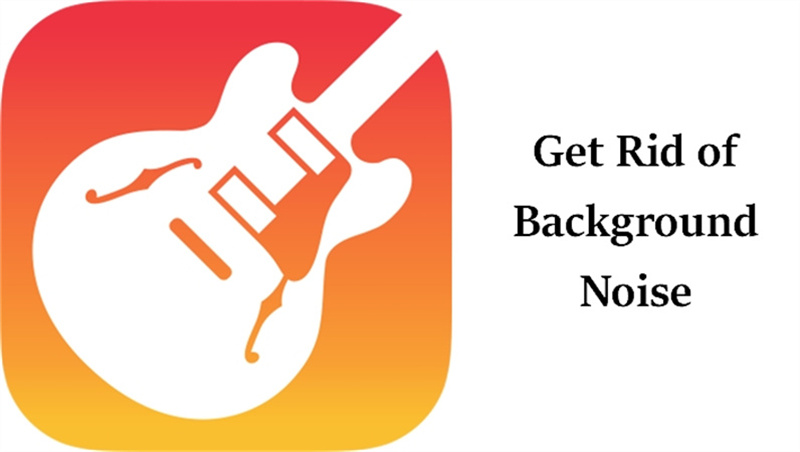
Parte 1. Cosa Fa la Riduzione del Rumore nell'Audio?
Nel mondo dell'audio, la qualità è una perla splendente e per quanto riguarda i podcast non è diverso. Questa parte approfondisce la magia della riduzione del rumore e perché è essenziale. Il rumore di fondo può essere un intruso fastidioso che altera la nitidezza incontaminata del tuo podcast. È come il rumore statico su uno schermo televisivo: è fastidioso e distrae.
Quindi, qual è il rimedio? Ridurre il rumore! È l'eroe che interviene per salvare la situazione. Eliminando i suoni di sottofondo indesiderati, il tuo podcast assume immediatamente una veste professionale. Il tuo pubblico potrà godere di un'esperienza d'ascolto cristallina, fluida e coinvolgente.
Perché è importante? Beh, un pubblico felice è la carta vincente. Quando i tuoi ascoltatori possono godere di un podcast privo di distrazioni, è più probabile che rimangano. Potrebbero anche ascoltare gli altri episodi, condividerli con gli amici e lasciare quei commenti e quelle recensioni che scaldano il cuore e che ogni podcaster sogna. Quindi, la riduzione del rumore non riguarda solo il suono, ma anche la costruzione di una comunità di podcast felice e fedele.
Parte 2. Come Ridurre il Rumore e il Sibilo dal tuo Podcast in GarageBand
In GarageBand si possono utilizzare due approcci per ridurre e rimuovere il sibilo, ognuno dei quali si traduce in un file audio più pulito.
1. GarageBand Noise Gate
Se hai mai usato o sentito parlare del Noise Gate ma hai bisogno di aiuto per capire come usarlo, questa sezione ti aiuterà a capire le basi, in particolare per quanto riguarda GarageBand. Il Noise Gate è uno strumento prezioso per gli appassionati di audio. Imposta una soglia per il volume di una traccia, il che significa che l'audio al di sotto di tale soglia viene automaticamente ridotto.
Come Impostare un Noise Gate in GarageBand- Seleziona la traccia: Inizia scegliendo la traccia in cui desideri ridurre il rumore.
- Apri i controlli intelligenti: Premi 'B' sulla tastiera per accedere ai Controlli Intelligenti.
Sulla sinistra della finestra, vedrai l'opzione Noise Gate. Spunta la casella per abilitare il Noise Gate.

- Clicca su Plug-in e seleziona Noise Gate dai menu a tendina. Verrà visualizzata una serie di opzioni preimpostate.
Scegli un preset: Scorri i preset del Noise Gate e scegli la categoria "Tighten Up". Vedrai che questo imposta il livello di soglia del noise gate a -30 dB. Tutti i suoni al di sotto di questo volume verranno eliminati.

Grazie a questi semplici passaggi, puoi migliorare le tue tracce audio in GarageBand utilizzando la funzione Noise Gate. È uno strumento utile per ottenere una qualità audio più pulita e professionale nella tua musica o nelle tue registrazioni.
2. Come Utilizzare Noise Gate in GarageBand per Ridurre il Rumore
In questa sezione ti mostreremo i passaggi per ridurre manualmente il rumore di fondo in GarageBand, assicurandoti un audio pulito e professionale.
- 1. Apri il tuo progetto con GarageBand e selezionando la traccia audio che desideri modificare.
- 2. Trova il comando Noise Gate e attivalo. Regola il livello ruotando la manopola per impostare la soglia di riduzione del rumore. Presta attenzione a non metterla troppo alta, in quanto potrebbe compromettere la qualità dell'audio.
3. Per dare un'occhiata più da vicino al tuo audio, usa la funzione di zoom del trackpad. Così facendo, potrai vedere anche le forme d'onda più piccole, rendendo più facile l'identificazione dei rumori di fondo indesiderati.

- 4. Isola con attenzione le sezioni dell'audio che desideri rimuovere. Puoi farlo selezionando il segmento e utilizzando la combinazione di tasti "Command + T" per tagliarlo. Questa procedura è particolarmente utile per eliminare soffi o altri suoni indesiderati tra il parlato o il cantato.
- 5. Dopo aver rimosso l'audio indesiderato, applica il Noise Gate alle sezioni rimanenti. Assicurati di non esagerare, perché impostando una soglia troppo alta potresti inavvertitamente tagliare parti della tua voce.
- 6. Fai attenzione alle parole con la lettera "s", perché possono risultare spezzettate quando usi il Noise Gate. Regola le impostazioni per mantenere il flusso naturale della tua voce.
- 7. Utilizza la manopola Noise Gate per apportare ulteriori regolazioni al rumore di fondo senza compromettere la qualità audio complessiva. Trovare il giusto equilibrio è fondamentale.
Seguendo questi passaggi, puoi ridurre in maniera efficace il rumore di fondo nei tuoi progetti audio con Garageband. Che tu sia un podcaster, un musicista o un content creator, padroneggiare la funzione Noise Gate può migliorare notevolmente la qualità delle tue registrazioni. Perciò, dì addio al rumore indesiderato e dai il benvenuto a un audio più pulito e professionale!
Parte 3. Rimuovi Manualmente il Rumore di Fondo da Video e Audio
Sebbene il Noise Gates di GarageBand offra una soluzione pratica per rimuovere il fruscio dalle registrazioni, a volte può essere uno strumento un po' troppo rigido. In questi casi è necessario un approccio manuale ed è qui che HitPaw Univd (HitPaw Video Converter) arriva in soccorso.
Questo software si avvale di un'avanzata tecnologia AI per eliminare efficacemente i rumori di fondo indesiderati dalle registrazioni video e audio, garantendo un risultato finale chiaro e nitido.
Alcune delle Caratteristiche Eccezionali di HitPaw Univd
- Dotato di una funzione Rimozione del Rumore AI che rende il procedimento di riduzione del rumore incredibilmente semplice e intelligente.
- Rimuove il rumore di fondo da qualsiasi audio e video.
- L'operazione si effettua con un solo clic, con una precisione del 100%.
- Disponibile sia su sistemi Windows che Mac.
Passaggi per Rimuovere il Rumore in HitPaw Univd
Ecco una guida dettagliata su come utilizzare questa funzione:
Step 1: Scarica la funzione di Rimozione del Rumore AI
Inizia installando e avviando HitPaw Univd sul tuo PC. Una volta avviato il programma, vai alla sezione Toolbox, dove potrai scaricare facilmente la funzione di rimozione del rumore.
Step 2: Aggiungi un file audio o video
Dopo aver scaricato la funzione di Rimozione del Rumore AI, verrai indirizzato alla schermata principale. Qui potrai aggiungere il tuo file audio o video cliccando sul pulsante "Add" o semplicemente trascinando il file nel programma. .
.
Step 3: Rimozione del Rumore di Fondo
Una volta caricato il tuo file, la funzione di Rimozione del Rumore AI di HitPaw entrerà automaticamente in azione. Questo algoritmo AI avanzato individuerà ed eliminerà rapidamente qualsiasi rumore di fondo indesiderato dalla tua registrazione audio o video. .
.
Step 4: Anteprima ed esportazione
Dopo che la funzione di Rimozione del Rumore AI ha fatto il suo lavoro, puoi prenderti un momento per visualizzare l'anteprima e confrontare la registrazione prima e dopo la rimozione del rumore. Questo passaggio ti consente di assicurarti che il rumore di fondo sia stato eliminato in modo efficace, lasciando il tuo audio o video cristallino. Se sei soddisfatto dei risultati, clicca sul pulsante "Export" per salvare il tuo file, ora libero dalle distrazioni del rumore di fondo.
Se vuoi lavorare su un altro file, clicca semplicemente sul pulsante "Replace" per ripetere il processo. La funzione di Rimozione del Rumore AI di HitPaw Univd offre una soluzione efficiente e semplice per migliorare la qualità delle tue registrazioni audio e video senza dover affrontare manualmente il rumore di fondo.
Risultato
Sbarazzarsi dal rumore di fondo in GarageBand è fondamentale per migliorare i tuoi lavori audio. Seguendo questi semplici passaggi descritti in questa guida, potrai assicurarti che le tue registrazioni abbiano un suono nitido e professionale. Ricordati di utilizzare l'effetto Noise Gate per ridurre i rumori indesiderati tra le tue clip audio e valuta la possibilità di utilizzare lo strumento Equalizzazione per perfezionare il tuo suono.
Se invece vuoi rimuovere manualmente il rumore di fondo da una registrazione o dall'audio, HitPaw Univd (HitPaw Video Converter) la funzione di Rimozione del Rumore AI è stata progettata per soddisfare un'ampia gamma di utenti, dai creatori di contenuti che vogliono migliorare i loro video ai professionisti che vogliono ottenere registrazioni audio perfette. La sua interfaccia user-friendly e l'avanzata tecnologia AI rendono il processo di rimozione del rumore di fondo un gioco da ragazzi.




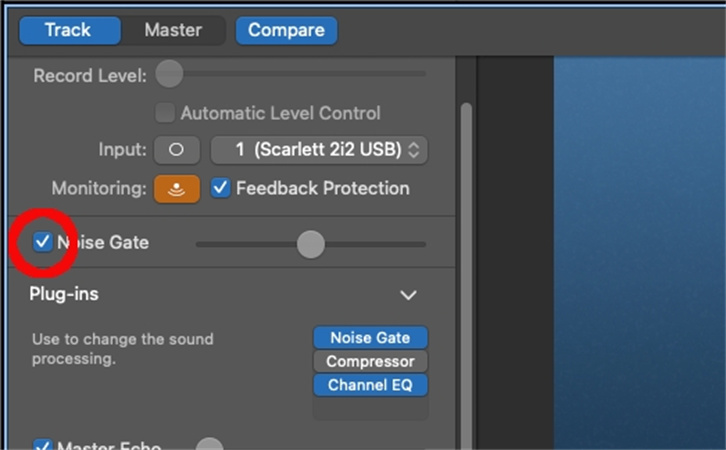

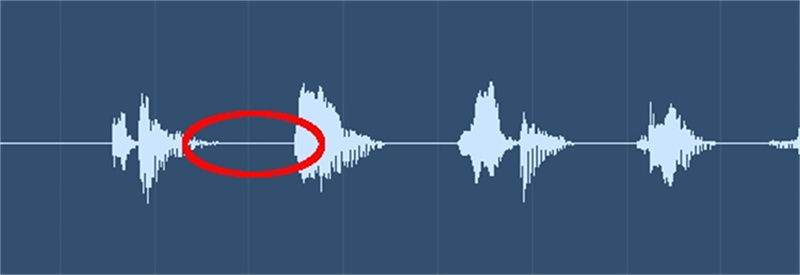




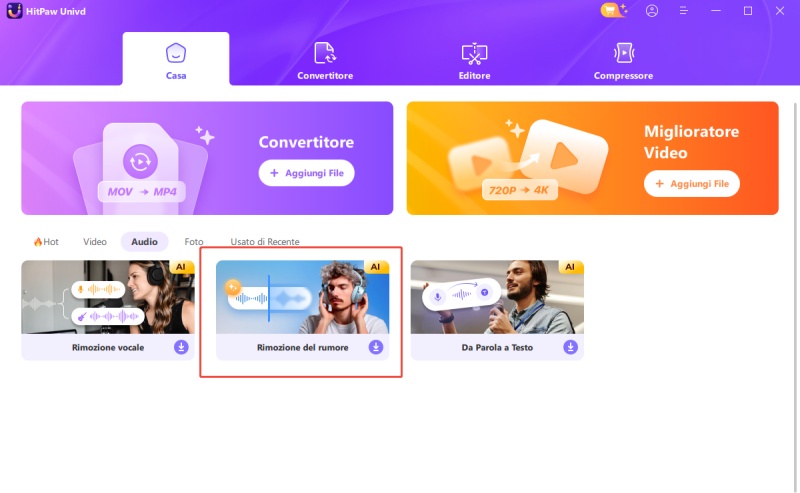
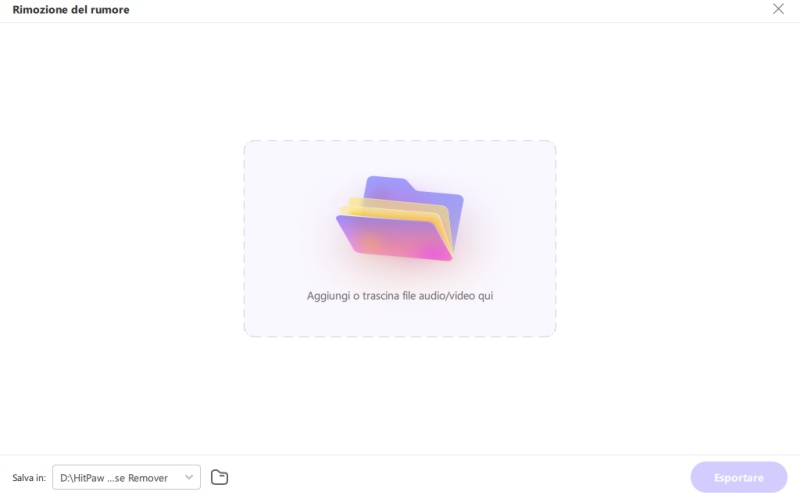 .
.
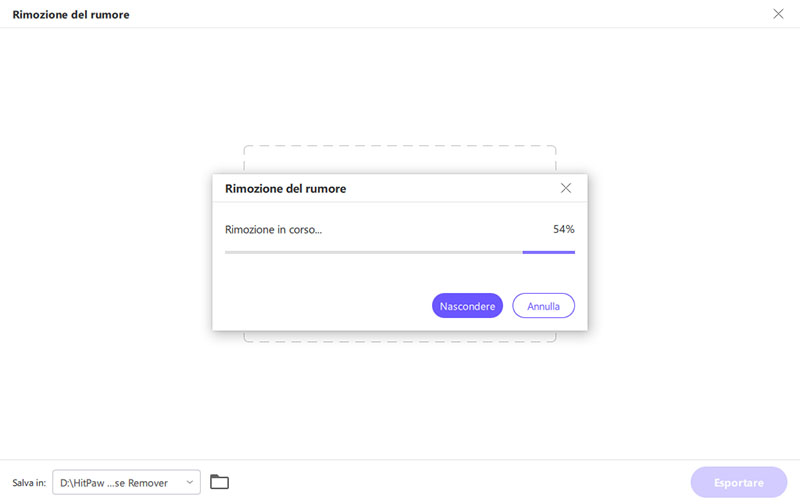 .
.
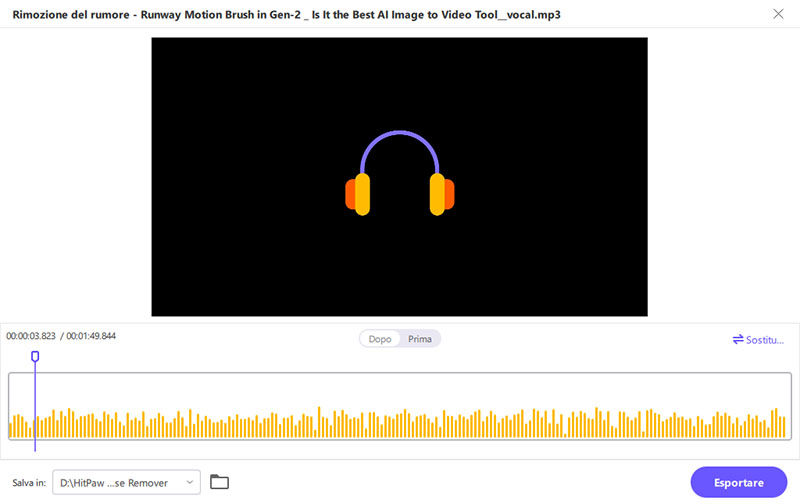

 HitPaw VikPea
HitPaw VikPea  HitPaw Rimozione Oggetti Video
HitPaw Rimozione Oggetti Video



Condividi questo articolo:
Selezionare la valutazione del prodotto:
Joshua Hill
Caporedattore
Lavoro come libero professionista da più di cinque anni. Mi colpisce sempre quando scopro cose nuove e conoscenze aggiornate. Penso che la vita sia illimitata, ma io non conosco limiti.
Visualizza tutti gli articoliLascia un commento
Crea il tuo commento per gli articoli di HitPaw